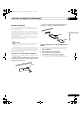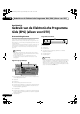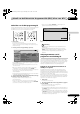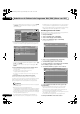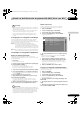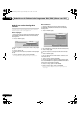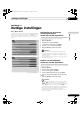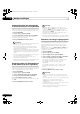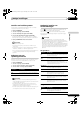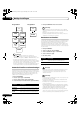Operation Manual
Nuttige instellingen11
52
Du
Automatisch instellen van de beeldpositie
en de klok (alleen bij een PC als signaalbron)
Gebruik de Automatische instelling om automatisch de beeldpositie en de
klok in te stellen wanneer het ingangssignaal afkomstig is van een PC.
1
Druk op HOME MENU.
2
Selecteer “Optie”
(/
en dan ENTER).
3
Selecteer “Automatische instelling”
(/
en dan ENTER).
Er zal een melding op het scherm verschijnen, waarna de
Automatische instelling zal opstarten.
4
Druk op HOME MENU om het menu te sluiten.
Opmerking
•
Wanneer de Automatische Instelling klaar is, zal “De Automatische
Instelling is voltooid.” op het scherm verschijnen.
•
Ook al verschijnt de aanduiding “De Automatische Instelling is
voltooid.”, dan nog kan de Automatische instelling zijn mislukt,
afhankelijk van de omstandigheden.
•
De Automatische instelling kan mislukken bij een PC-beeld met veel op
elkaar lijkende patronen of een monochroom beeld. Als het niet lukt,
verander dan het door de PC geproduceerde beeld en probeer het
opnieuw.
•
U moet de computer aansluiten op de plasmatelevisie en aan zetten
voor u de Automatische instelling laat beginnen.
•
Deze functie kan niet worden geselecteerd wanneer de PC is
verbonden met de HDMI aansluiting.
•
Afhankelijk van de weergegeven beelden is het mogelijk dat de positie
van het beeld niet verandert na wijzigen van de instelling.
Handmatig instellen van de beeldpositie en
de klok (alleen bij een PC als signaalbron)
Meestal kunt u de beeldpositie en de klok makkelijk laten instellen
via de Automatische instelling. Met de Handmatige instelling kunt
u indien nodig de beeldpositie en de klok bijregelen.
1
Druk op HOME MENU.
2
Selecteer “Optie”
(/
en dan ENTER).
3
Selecteer “Handmatige instelling”
(/
en dan ENTER).
4
Selecteer het in te stellen item
(/
en dan ENTER).
5
Voer de instelling uit
(met /
en
/
).
Terwijl “Klok” of “Fase” is geselecteerd, kunt u de instelling wijzigen
met /.
6
Druk op HOME MENU om het menu te sluiten.
Opmerking
• Om terug te gaan naar de fabrieksinstellingen voor alle
onderdelen, gebruikt u / om bij stap 4 “Reset” te selecteren,
waarna u op ENTER drukt. Er verschijnt een verzoek om
bevestiging op het scherm. Druk op /, selecteer “Ja” en
druk vervolgens op ENTER.
• Deze functie kan niet worden geselecteerd wanneer de PC is
verbonden met de HDMI aansluiting.
• Afhankelijk van de weergegeven beelden is het mogelijk dat de
positie van het beeld niet verandert na wijzigen van de instelling.
Selecteren van het type ingangssignaal
Nadat u apparatuur heeft verbonden met de INPUT 1, INPUT 2 of
INPUT 3 aansluiting, moet u instellen wat voor soort signalen de
aangesloten apparatuur zal produceren. Voor het juiste type
signalen dient u de handleiding van de apparatuur in kwestie te
raadplegen.
Druk voor u het menu opent op INPUT 1, INPUT 2 of INPUT 3 op de
afstandsbediening, of op INPUT op de plasmatelevisie om een
signaalbron te selecteren.
1
Druk op HOME MENU.
2
Selecteer “Optie” (
/
en dan ENTER).
3
Selecteer “Ingangsselectie” (
/
en dan ENTER).
4
Selecteer “Ingang” of “Audioselectie” (
/
en dan ENTER).
5
Selecteer een signaaltype (
/
en dan ENTER).
U kunt de video ingangsaansluiting voor “Ingang” selecteren:
•
Voor “INGANG 1” kunt u kiezen tussen “Video” en “RGB”.
•
Voor “INGANG 2” kunt u kiezen uit “Video”, “S-Video” of
“COMPONENT”.
•
Voor “INGANG 3” kunt u kiezen uit “Video”, “S-Video” of “RGB”.
U kunt de audio ingangsaansluiting voor “Audioselectie”
selecteren:
•
Kies tussen “SCART” of “RCA”.
6 Druk op HOME MENU om het menu te sluiten.
Opmerking
• “INGANG 1” of “INGANG 3” kan alleen worden geselecteerd
wanneer u “Uitschakelen” heeft ingesteld bij de “Instelling” voor
“HDMI In”.
• U kunt het signaal apart instellen voor elke ingangsaansluiting.
• “Audioselectie” is alleen beschikbaar wanneer u
“COMPONENT” heeft geselecteerd bij “Ingang” voor
“Ingangsselectie”.
• Als er geen beeld verschijnt of beelden in de verkeerde kleuren,
probeer dan een ander type videosignaal.
• Voor het juiste type signalen dient u de handleiding van de
aangesloten apparatuur te raadplegen.
PDP-LX608D_Ned.book Page 52 Monday, June 4, 2007 10:12 AM